搞定Windows 7的快捷方式
2018-06-06张艳
张艳

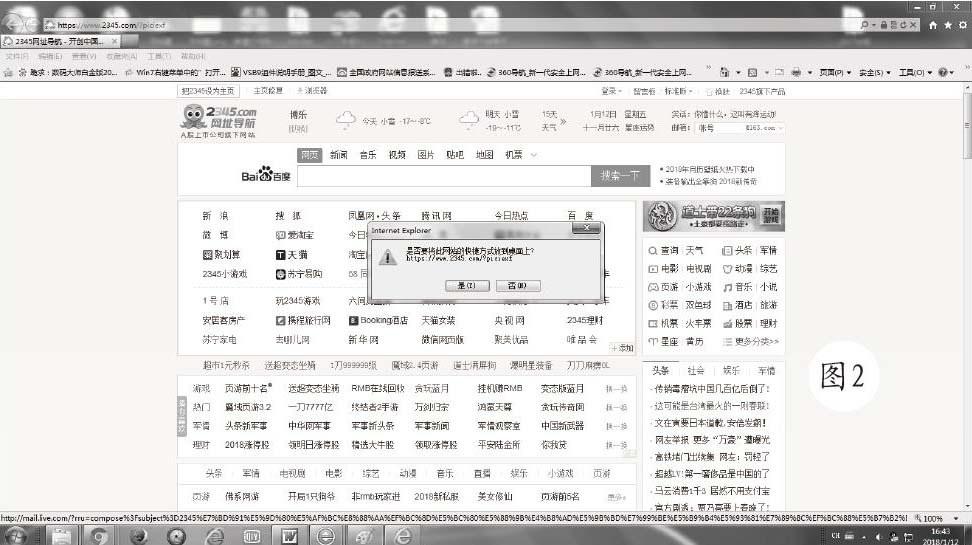

快捷方式是Windows提供的一种快速启动程序、打开文件或文件夹的方法。通常,快捷方式图标的左下角都有一个非常小的箭头,快捷方式的扩展名一般是“*.lnk”,双击快捷方式就会打开指定的文件,这给我们涮用程序带来很多方便。下面一起看看如何更好地使用Windows 7的快捷方式。
一、创建文件快捷方式
1.为程序创建快捷方式
在资源管理器或桌面的空白处右击,选择“新建一快捷方式”菜单,打开“创建快捷方式”对话框(图1)。单击“浏览”按钮选择要创建快捷方式的原程序,选择后就返同刚才的界面,单击“下一步”按钮后出现选择更改快捷方式名称的界面。输人名称后,单击“完成”按钮,就在资源管理器或桌面上显示快捷方式图标。双击该快捷方式,就可以快速跳转到日标程序。
2.为网页创建快捷方式
以创建“2345网页”快捷方式为例,在IE浏览器上打开“2345网页”后,在网页空白处右击,选择“创建快捷方式”菜单,在弹出的对话框中单击“是”按钮后,桌面上出现“2345网页”快捷方式图标(图2)。还可使用收藏夹创建网页桌面快捷方式,还是以创建“2345网页”快捷方式为倒,在IE浏览器上打开“2345网页”后,单击“收藏夹一添加收藏夹”菜单,先把网页添加到收藏夹。然后,选择“收藏夹”上收藏的网页,右击后依次选择“发送到一桌面快捷方式”,即可在桌面上生成网页陕捷方式。
3.为文件归档创建快捷方式
想要把相关文件分别复制到某分区下“图片”“音乐”“视频”和“文档”等相应文件夹中,可以分别给“图片”“音乐”“视频”和“文档”等文件夹创建快捷方式。在资源管理器上定位到“C:\Users\Administra tor\AppD ata\ Roa ming\Micros oft\WindoWs\SendTo”文件夹下,将刚才创建的快捷方式移动到“SendTo”文件夹。选择要复制的文件或文件夹后右击,再依次打开“发送到一图片”“发送到一音乐”“发送到一视频”或“发送到一文档”菜单,即可快速将文件复制到日标文件夹中(图3)。
4.创建开机自启的快捷方式
如果要系统以自动方式打丌某个程序或文档(以创建自动打开“画图”程序为例),先在电脑桌面上创建一个“Imi图”的快捷方式,再把该快捷方式复制到“C:\ProgramData\Microsoft\Winclows\Start Menu\Programs\StartUp”文件夹下,从而实现程序或文档丌机后的自动启动(图4)。还可以复制“画图”程序快捷方式,再依次打开“开始一所行程序一启动”菜单,打开“启动”窗口,将创建的快捷方式粘贴到“启动”项即可。
5.创建快捷方式的快捷键
以给桌面的“画图”快捷方式创建快捷键为例,有击“画图”快捷方式,选择“属性”菜单,打开“属性”对话框。在“快捷方式”选项卡下,E击“快捷键”其后命令框,按下任意组合键(如“Ct rl+Shift+l”)后,在命令框上显示该组合键“Ctrl+Shift+l”,单击“确定”按钮完成设置。以后就可以通过按下键盘上的“Ctrl+Shift+l”组合键来启动“画图”程序(图5)。
二、设置文件的默认关联程序
右击要关联的文件,依次选择“打开方式一选择默认程序”菜单打开“打开方式”窗口。选择某一个系统推荐的“程序”后,勾选左下角的“始终使用选择的程序打开这种文件”复选框,单击“确定”按钮完成默认程序的设置。如果想要的程序不在里面,可以选择“浏览”,找到想要的程序或者其快捷方式,添加进来即可。还可以依次单击桌面“开始一控制面板”单,进入“控制面板”窗口。找到“默认程序”并打开,单击“将文件类型或协议与特定程序关联”后,开始加载程序,加载完成后,找到需要关联的后缀名,单击“更改程序”按钮,可以选择“浏览”,找到想要的程序或者其快捷方式,添加进来即可(图6)。
三、当Windows 7桌面的快捷方式都变成了相同的图标
有时在更改文件的打开方式时,误操作会导致桌面上所行程序快捷方式的图标变成相同的一个图标(图7)。这是由于快捷方式的文件关联被修改所导致,可以通过下面的方法来解决。按下组合键“Win+R”调出“运行”对话框,在“打开”后输入“regedit.exe”并回车,打开“注册表编辑器”窗口。在左侧窗格中,依次定位到“HKEY_CURRENT_USER\SOFTWARE \MICROSOFT\WIND OWS\currentversion\Explorer\ FileE xt sVlnk"路径,会发现有“openWithlist”“openWithprogids”和“UserChoice”三项(图8)。删除“UserChoice”项,进入“openWithlist'项,删除默认键值外的所有键值,进入“openWithprogids”项,删掉除默认和“Inkfile”以外的所有键值,退出注册表编辑窗口,重新登录就可以恢复了。
四、删除无法删除的快捷方式
选择这个无法删除的快捷方式并右击,选择“属性”菜单,弹出“属性”对话榧。在对话榧中选择“安全”选项卡,在“组或用户名”中选择“everyone”项日,单击“编辑”按钮,打开“权限”对话框。勾选“完全控制”复选框后,单击“确定”按钮完成设置(图9)。、
五、找回桌面的快捷方式
按下“Win+R”组合键调出“运行”对话框,在“打开”后输入“regedit.exe”并回车,打开“注册表编辑器”窗口。找到“HKEY_LOCAL_MACHINE\SOFT WAR E\Micros oft\Windows NT\Cur-entVersion\Winlogon”,查看“Shell”值是否为“Explorer.exe”(图IO)。如果不是,双击“Shell”修改为“Explorer.exe”。、接著,打开“任务管理器”窗U,依次E击“文件一新建任务”菜单,打开“创建新任务”对话框,在“打开”后输入“explorer.exe”,甲击“确定”按钮即可。
